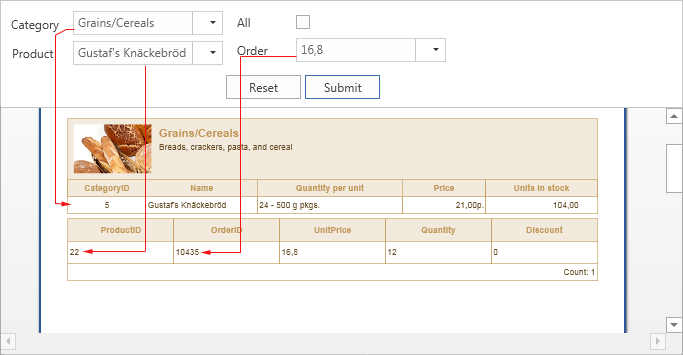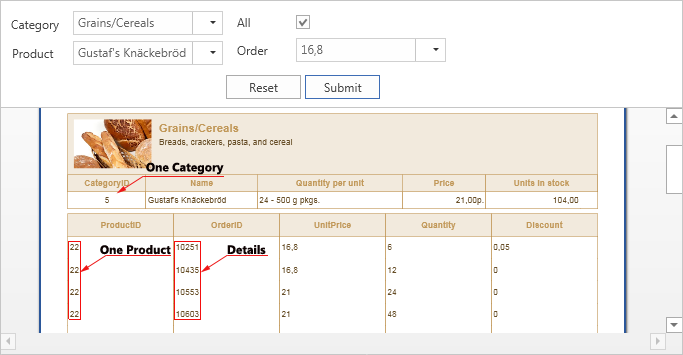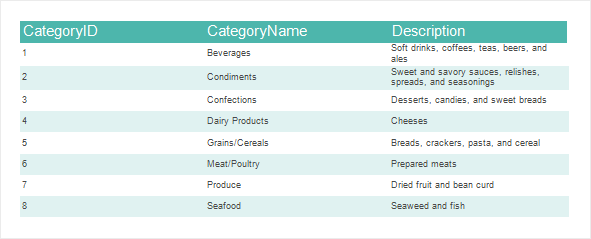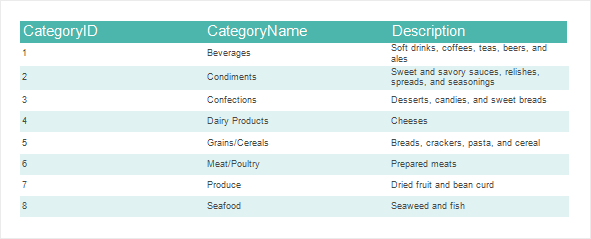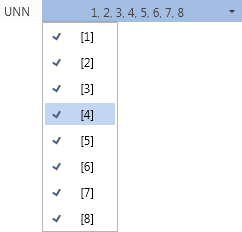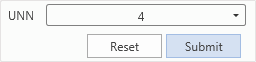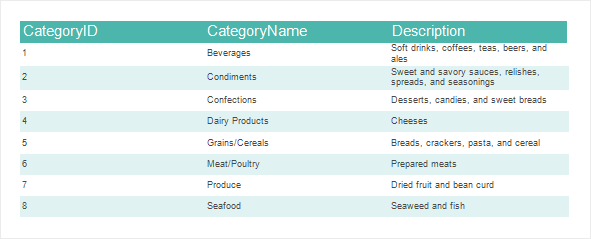Три режима работы переменной
В зависимости от выбранных параметров переменная в отчете может работать в следующих режимах: автономный, пользовательский с выбором значений, пользовательский с вводом значениями. Рассмотрим более подробно эти режимы работы.
Автономный
Данный режим переменной будет применяться, если параметр Запросить у пользователя (Request from User) выключен, т.е. при использовании переменной в отчете, от пользователя не будет требоваться каких-либо действий. Создадим переменную с именем UNN, в которой будет храниться значение 2 типа integer. Используем эту переменную в отчете. На рисунке снизу представлен пример построенного отчета:
Добавим фильтр на бэнд Данные (DataBand), где в качестве условия фильтрации, укажем выражение Categories.CategoryID == UNN. Теперь при построении отчета, генератор отчетов обработает условие фильтрации, и отобразит только те записи, у которых значения в колонке CategoryID будут равны значениям хранимым в переменной. В данном случае, запись Condiments.
В данном случае, при построении отчета от пользователя не потребуется каких-либо действий.
|
Пользовательский с выбором значений
Этот режим работы переменной будет применяться, если параметр Запросить у пользователя (Request from User) включен, а параметр Разрешить пользовательские значения (Allow Users Values) выключен. При использовании данной переменной в отчете, от пользователя могут потребоваться действия по выбору значений из списка переменной. Создадим переменную с именем UNN, в которой будет храниться список элементов от 1 до 8. Используем эту переменную в отчете.
Добавим фильтр на бэнд Данные (DataBand), где в качестве условия фильтрации, укажем выражение Categories.CategoryID == UNN. Теперь при построении отчета, в окне вьювера необходимо будет выбрать значение из списка. На рисунке снизу представлен список значений переменной:
После выбора значения, следует нажать кнопку Применить (Submit).
После нажатия кнопки Применить (Submit), генератор отчетов обработает данные, и отобразит те данные, у которых CategoryID равен выбранному значению. На рисунке снизу представлен пример отчета с выбранным значением 4:
Кроме кнопки Применить (Submit), также есть кнопка Сбросить (Reset), которая сбрасывает текущее значение и устанавливает первое значение из списка переменной.
|
Пользовательский с вводом значений
Данный режим работы переменной будет применяться, если параметр Запросить у пользователя (Request from User) и Разрешить пользовательские значения (Allow Users Values) включены. При использовании в данном режиме переменной в отчете, от пользователя потребуется выбор или ввод значения в поле переменной. Создадим переменную вида Список (List) с именем UNN, и укажем колонку CategoryID как ключи и значения. На рисунке снизу представлен пример построенного отчета:
Допустим, добавим фильтр на бэнд Данные, где в качестве условия фильтрации, укажем выражение UNN.Contains(Categories.CategoryID). Теперь при построении отчета, в окне вьювера необходимо отредактировать список значений переменной (удалить ненужные элементы, или изменить ключ в поле элемента, или создать новый элемент). На рисунке снизу представлен отредактированный список значений переменной:
После этого, следует нажать кнопку Применить (Submit). Теперь генератор отчетов отфильтрует данные, и отобразит данные, у которых CategoryID равен ключам указанным в полях элементов в списке значений переменной.
Кроме кнопки Применить, также есть кнопка Сбросить, которая в данном случае сбрасывает текущий список значений на первоначальный. |